vue项目+eslint自动格式化
背景
新建一个 Vue 项目 pro_demo并选择自定义模式
vue create pro_demo

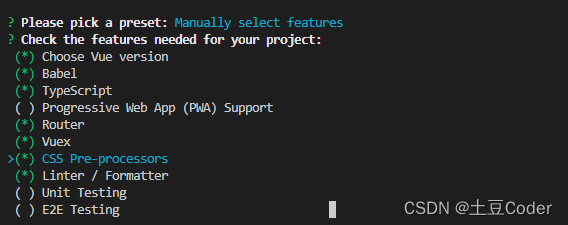

现在我们来测试一下代码规范,在 Home.vue 文件中

有三种方式可以自动格式化这些不符合规范的代码
手动格式化
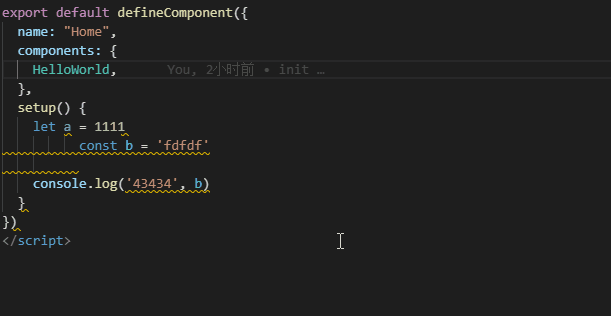
命令行指令
// package.json文件中
"scripts": {
"serve": "vue-cli-service serve",
"build": "vue-cli-service build",
"lint": "vue-cli-service lint",
"fix": "vue-cli-service lint --fix" // 新增这一条指令
},
然后执行命令
npm run fix
或者
npm run lint --fix
vscode设置
如果想要保存文件的时候就自动执行格式化操作,需要再vscode的配置首选项里增加下面内容即可
// settion.json
"editor.codeActionsOnSave": {
"source.fixAll.eslint": true
}
配合使用vscode插件
- Eslint
- Prettier
自定义校验规则
我们发现此时的校验规则是分号结尾,使用双引号,但是我的个人习惯是不用分号结尾,且使用的是单引号,那如何自定义我们的校验规则呢?
// .eslintrc.js
module.exports = {
rules: {
"no-console": process.env.NODE_ENV === "production" ? "warn" : "off",
"no-debugger": process.env.NODE_ENV === "production" ? "warn" : "off",
// 自定义校验规则
"prettier/prettier": [
// 自定义不满足规则的提示,error还是warn
'error',
{
singleQuote: true, // 使用单引号
semi: false, // 不使用分号结尾
trailingComma: 'none', // 对象后面不默认添加逗号
endOfLine: 'auto', // 如果你有报错【Delete `CR` eslint】
arrowParens: 'avoid',// 箭头函数只有一个参数时不需要括号
printWidth: 100 // 指定长度换行
}
]
}
}
eslint扩展配置文件
一个 ESlint 配置文件,一旦扩展(extends)了就能继承另一个配置文件的所有属性,然后通过 merge 合并/覆盖所有原来的配置
eslint:recommended
eslint:recommended 这个扩展包帮我们启用了一系列核心规则,这些规则都是eslint官网推荐的规则的勾选项,如果你想在项目中查看可以去查找对应的包

plugin:vue/vue3-essential
在 node_modules/eslint-plugin-vue 中通过 package.json 指定的入口文件 "main": "lib/index.js"' 中找到

如果你使用的是vue2.x,配置是 plugin:vue/essential 那就是对应的 essential 文件内容
附录
其他关于 ESlint 的配置可以参考eslint配置项列表和eslint中文官网去查看配置步骤






















 1040
1040











 被折叠的 条评论
为什么被折叠?
被折叠的 条评论
为什么被折叠?








